《Excel助力:打造可视化动态成绩数据图表看板》
一、引言
在教育、企业管理以及各类数据统计场景中,成绩数据的分析与展示至关重要,传统的静态表格难以直观地呈现数据的变化趋势、各部分之间的关系等重要信息,而通过Excel制作可视化的动态成绩数据图表看板,则能够以一种直观、生动且交互性强的方式展示成绩数据,为决策者、教师、学生等不同用户提供高效的数据分析支持。
二、数据准备
1、数据收集

图片来源于网络,如有侵权联系删除
- 首先要确定成绩数据的来源,对于学校而言,可能是从教学管理系统导出的学生考试成绩,包括各科成绩、总分、平均分等,企业中可能是员工培训考核成绩等,这些数据需要整理成Excel表格的形式,确保数据的准确性和完整性。
- 每一行可以代表一个学生或者员工,每一列则对应不同的科目、考核项目或者其他相关属性,如性别、年级等。
2、数据清洗
- 检查数据中是否存在错误值,如#VALUE!、#REF!等,可能是由于公式引用错误或者数据录入不规范导致的。
- 处理缺失值,可以根据具体情况选择填充(如用均值、中位数填充)或者直接删除包含缺失值的行或列,如果缺失值数量较少且对整体分析影响不大的话。
三、选择合适的图表类型
1、柱状图
- 如果想要比较不同学生或者不同小组在各科成绩上的差异,柱状图是个不错的选择,可以清晰地看到每个学生在语文、数学、英语等科目上的成绩高低对比,在Excel中,通过选中数据区域,点击“插入”选项卡,选择柱状图类型(如簇状柱形图、堆积柱形图等)即可创建。
- 动态效果可以通过数据透视表和切片器来实现,创建一个数据透视表,将学生姓名作为行标签,科目作为列标签,成绩作为值,然后添加切片器,如按年级切片,当点击切片器中的不同年级时,柱状图会动态显示该年级学生的成绩情况。
2、折线图
- 适合展示成绩的变化趋势,比如学生在多次考试中的成绩波动情况,以时间(考试次数)为横轴,成绩为纵轴,通过折线图可以直观地看出学生的进步或退步趋势。
- 要实现动态效果,可以利用Excel的图表动态数据更新功能,假设成绩数据是按列不断更新的,例如每次考试的成绩依次排在后面的列中,可以使用OFFSET和COUNTA函数来定义动态的数据区域,这样当新的考试成绩数据添加时,折线图会自动更新显示新的趋势。
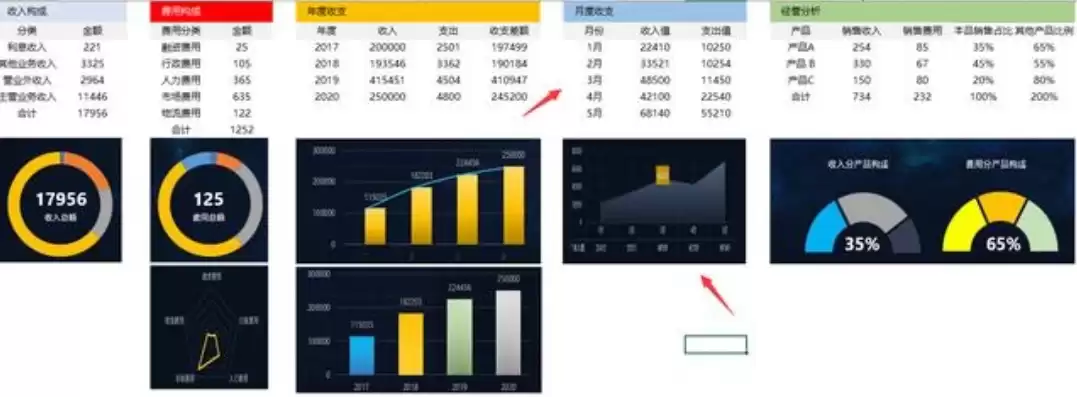
图片来源于网络,如有侵权联系删除
3、饼图
- 用于展示各部分成绩占总成绩的比例关系,各科成绩在总分中的占比情况,创建饼图后,可以通过设置数据标签显示百分比等信息。
- 动态效果可以通过VBA编程来实现,编写简单的VBA代码,使得当用户点击某个按钮时,饼图能够切换显示不同学生或者不同班级的成绩比例情况。
四、创建动态效果
1、数据透视表与切片器
- 数据透视表是Excel中强大的数据汇总和分析工具,如前面提到的在成绩数据上创建数据透视表后,可以方便地进行各种维度的汇总,如按性别汇总各科平均成绩等。
- 切片器则是为数据透视表添加交互性的利器,当把切片器与数据透视表关联后,通过点击切片器中的不同选项,数据透视表和基于它创建的图表会立即更新,在一个包含多个班级成绩数据的数据透视表中,添加一个班级名称的切片器,那么在查看图表时就可以动态切换不同班级的成绩情况。
2、函数与公式的动态引用
- 除了前面提到的OFFSET和COUNTA函数用于动态更新图表的数据区域外,还可以使用IF函数等进行条件判断来控制数据的显示,如果想要在图表中只显示成绩大于某一分数线的学生数据,可以使用IF函数在数据区域进行筛选,然后将筛选后的数据用于图表制作。
- INDEX和MATCH函数组合也可以实现动态查找和引用数据,这在制作复杂的动态图表时非常有用,比如根据用户输入的学生姓名,在众多成绩数据中快速查找并在图表中显示该学生的成绩走势。
3、图表的交互设计
- 在Excel中可以通过添加图表元素(如数据标签、标题、图例等)来增强图表的可读性,对于动态图表,这些元素也可以根据数据的变化而动态调整。
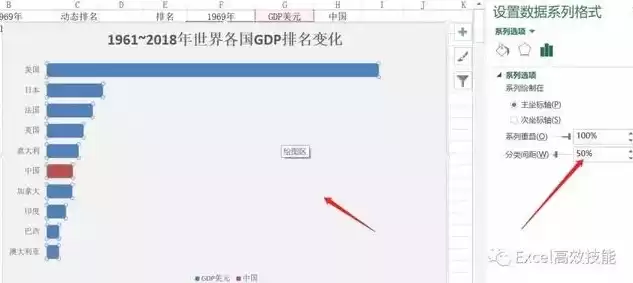
图片来源于网络,如有侵权联系删除
- 可以使用条件格式来设置数据标签的颜色,当成绩达到优秀标准时,数据标签显示为绿色,当成绩较差时显示为红色,图表的标题也可以根据切片器的选择或者数据的其他条件动态改变,如当切片器选择某一班级时,图表标题自动显示为“[班级名称]成绩分析”。
五、优化与分享
1、图表美化
- 调整图表的颜色方案,使其更加美观和易于区分,Excel提供了多种预设的颜色主题,可以根据实际需求选择,也可以自定义颜色,确保图表的颜色搭配协调。
- 优化图表的字体、字号和布局,选择清晰易读的字体,适当调整字号大小,使图表中的文字信息在不同设备上都能清晰显示,合理安排图表元素的布局,避免元素之间的相互遮挡。
2、分享与协作
- 当制作好动态成绩数据图表看板后,可以将Excel文件保存为不同的格式进行分享,如果只是在Excel用户之间分享,可以直接发送Excel文件,如果需要在网页上展示,可以将Excel文件保存为HTML格式或者使用Excel Online进行共享。
- 在企业或教育机构内部,还可以利用OneDrive或SharePoint等协作平台,允许多个用户同时查看、编辑和更新成绩数据图表看板,方便团队协作和决策制定。
通过以上步骤,我们可以在Excel中成功制作出可视化的动态成绩数据图表看板,从而更好地分析、展示和利用成绩数据。


评论列表